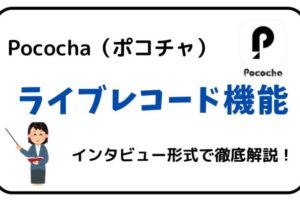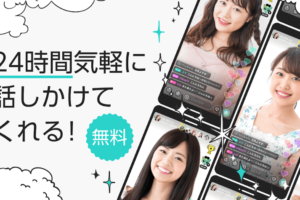今回はポコチャの『Nマーク』について解説します!
ポコチャのアイコンやコメントについているNマーク。
実はポコチャを始めたばかりの方に、とってもメリットがあるんです!
詳しく解説していくので、ぜひ最後までご覧ください♪
ポコチャのNマークとは?
みなさんこんにちは!私はライブ配信アプリで月収100万円稼いでいるライブ配信ナビ子です!
ライブ配信ナビでは、ライバーさんやリスナーさんに有用な情報を提供していきます。
ライブ配信でお困りのことがあれば、何でも聞いてくださいね!
ライブ配信ナビでは、ライバーさんやリスナーさんに有用な情報を提供していきます。
ライブ配信でお困りのことがあれば、何でも聞いてくださいね!

ポコチャのアイコンやコメントについているNマークってなんの意味があるの?
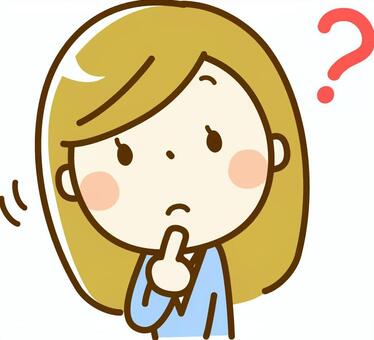
ポコチャのNマークですね!
簡単に説明すると、ご新規さんのマークです。今回はNマークについて詳しく説明します!
簡単に説明すると、ご新規さんのマークです。今回はNマークについて詳しく説明します!

ポコチャのユーザーにはそれぞれマークがついているの?
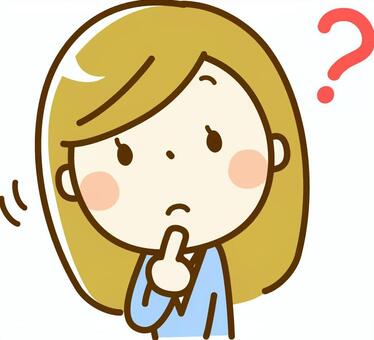
はい、そうです。自分のアイコンやコメントにマークがついていることには気付いていますか?このマークはユーザーのステータスに応じて変わります。マークの種類もたくさんあり、主に次の4種類です。
・プチファン/コアファン
・連続視聴マーク
・ファミリーマーク/アシスタントマーク
・Nマーク
以上の4種類です。それぞれひとつずつ説明していきますね。
まずプチファン/コアファンとは、毎月の条件を満たすと獲得することができるリスナーのステータスのことです。条件は三つあって、いずれかひとつを達成することができれば獲得することができます。このマークは全部で11種類ありますよ。毎月の獲得状況とエール級がマークとして表示されます。
次に連続視聴マークを説明します。このマークはラバーさんの配信を連続で視聴すると付くマークです。連続で視聴した日数によって色が変わる仕組みとなっています。
ファミリーマークとアシスタントマークについては、視聴しているライバーさんが作成したファミリーに参加していたり、アシスタントをしている場合に付くマークです。マークの色は先ほど説明したプチファンとコアファンの獲得状況に応じて変わる仕組みです。
そして最後にNマークは、新規のポコチャユーザーに付くマークです。
・プチファン/コアファン
・連続視聴マーク
・ファミリーマーク/アシスタントマーク
・Nマーク
以上の4種類です。それぞれひとつずつ説明していきますね。
まずプチファン/コアファンとは、毎月の条件を満たすと獲得することができるリスナーのステータスのことです。条件は三つあって、いずれかひとつを達成することができれば獲得することができます。このマークは全部で11種類ありますよ。毎月の獲得状況とエール級がマークとして表示されます。
次に連続視聴マークを説明します。このマークはラバーさんの配信を連続で視聴すると付くマークです。連続で視聴した日数によって色が変わる仕組みとなっています。
ファミリーマークとアシスタントマークについては、視聴しているライバーさんが作成したファミリーに参加していたり、アシスタントをしている場合に付くマークです。マークの色は先ほど説明したプチファンとコアファンの獲得状況に応じて変わる仕組みです。
そして最後にNマークは、新規のポコチャユーザーに付くマークです。

たくさんのマークがあってマークの中でも状況によって色が変化するんだね。Nマークの新規ユーザーの定義はいつまでなの?
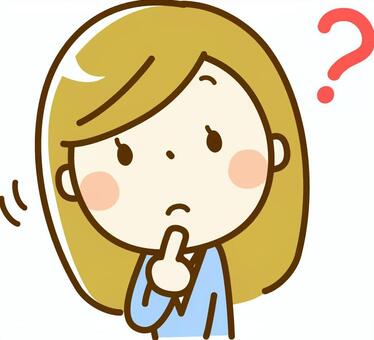
ポコチャのご新規さんは、ポコチャを新規会員登録した当月から翌月末までのユーザーを指しています。この期間はアイコンやコメントにNマークが付く仕組みです。

Nマークのメリット
Nマークが付くことで何かメリットはあるの?
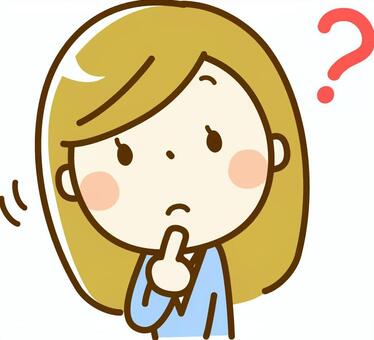
はい、Nマークがついているご新規さんは、ご新規さん歓迎配信を視聴することができます。

ご新規さん歓迎配信って何?
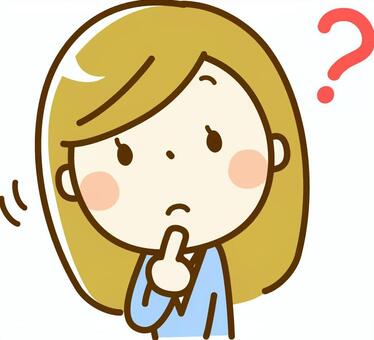
ご新規さん歓迎配信とは、Nマークがついているポコチャを始めたばかりのユーザーにのみ視聴可能な配信を行える機能です。ポコチャを始めたばかりでお気に入りのライバーが見つかっていないユーザーや、ライバーの方と深くコミュニケーションを取りたいご新規ユーザーさんにはおすすめの配信方法です。

Nマークがついているユーザー限定だから人気のライバーさんに気付いてもらえるかもしれないね。
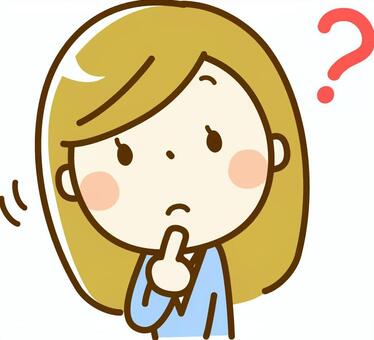
ポコチャを最近始めたユーザーの方はまずぜひご新規さん歓迎配信を見てみましょう!
ここでひとつ注意して頂きたいことがあります。新規ユーザーの期間が終わってもNマークが消えなかったり、逆にNマークが付かないという不具合がたまに生じるという点です。その際は、利用している端末のWi-Fiや電波の状況によって不具合が生じている可能性が高いため、時間を置いてアプリを利用してみてください。
また、時間が経っても改善しない場合は、交流一覧にあるポケコロトーク、掲示板、じぶんニュース、ランキング、ビシター、友だち招待、ポケともの項目を全て確認した上で、アプリの再起動を行ってみてください。
ここでひとつ注意して頂きたいことがあります。新規ユーザーの期間が終わってもNマークが消えなかったり、逆にNマークが付かないという不具合がたまに生じるという点です。その際は、利用している端末のWi-Fiや電波の状況によって不具合が生じている可能性が高いため、時間を置いてアプリを利用してみてください。
また、時間が経っても改善しない場合は、交流一覧にあるポケコロトーク、掲示板、じぶんニュース、ランキング、ビシター、友だち招待、ポケともの項目を全て確認した上で、アプリの再起動を行ってみてください。

Nマークは少しの期間しか表示されないから、確認してみよう!
今回Nアークについて詳しく知れて良かったけど、ポコチャについてまだまだわからないことがたくさんあってひとつひとつ調べるのが大変なんだよね。
今回Nアークについて詳しく知れて良かったけど、ポコチャについてまだまだわからないことがたくさんあってひとつひとつ調べるのが大変なんだよね。
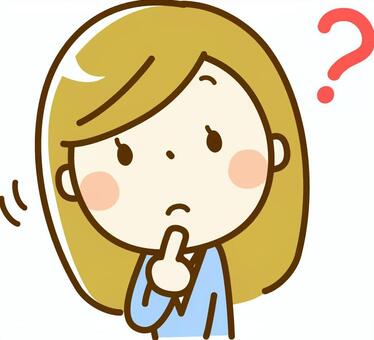
そんな時はポコチャのライバー事務所に所属することをおすすめします!

ライバー事務所に所属しよう!
ライバー事務所に所属すると、ポコチャについて分からないことがあれば気軽に聞くことが可能です。さらにファンをたくさん獲得するためのノウハウを教えてくれたり、ファンの対応に困った時にはアドバイスもしてくれますので、初心者の方にはとってもおすすめです!

ライバー事務所はたくさんあるって聞いた事があるんだけど、どこの事務所に入れば良いか分からなくて困ってるんだよね。
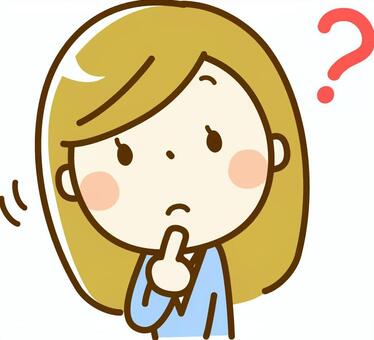
では、私がおすすめするライバー事務所を紹介します!
ライブ配信で月収100万円稼いでいるライブ配信ナビ子がおすすめするライバー事務所は「ベガプロモーション」さんです!
大手ライバー事務所でかなり多くのトップライバーさんが所属しているため豊富なノウハウがあります。
またノルマなどもなく楽しく配信が出来るのでまずチャレンジしてみた中で困ったことは安心して相談できますよ!
是非ベガプロモーションさんに所属して配信してください!
ライブ配信で月収100万円稼いでいるライブ配信ナビ子がおすすめするライバー事務所は「ベガプロモーション」さんです!
大手ライバー事務所でかなり多くのトップライバーさんが所属しているため豊富なノウハウがあります。
またノルマなどもなく楽しく配信が出来るのでまずチャレンジしてみた中で困ったことは安心して相談できますよ!
是非ベガプロモーションさんに所属して配信してください!

ベガプロモーションさんがおすすめ!
ベガプロモーションさんはライバー事務所の大手で、報酬の還元率が高いと評判です!
2000名以上のライバーさんが所属しており、豊富なノウハウがあるので安心して相談できます!
また、ライバーの配信スタイルを尊重してくれるためノルマなどもなく楽しく配信が出来ます!

ベガプロモーションさんを含む、ライバー事務所の評判について詳しく知りたい方は、ぜひ以下のリンクを参考にしてみてください!
きっとあなたに合ったライバー事務所を見つけることができると思います!
今回の内容のまとめ!
今回はポコチャのNマークについて説明しました!
Nマークは新規のポコチャユーザーにつくマークだとわかりました!
ぜひNマークを活用して、お気に入りのライバーさんを見つけましょう!
Nマークは新規のポコチャユーザーにつくマークだとわかりました!
ぜひNマークを活用して、お気に入りのライバーさんを見つけましょう!